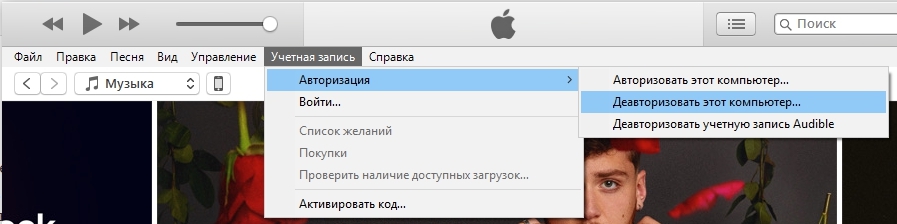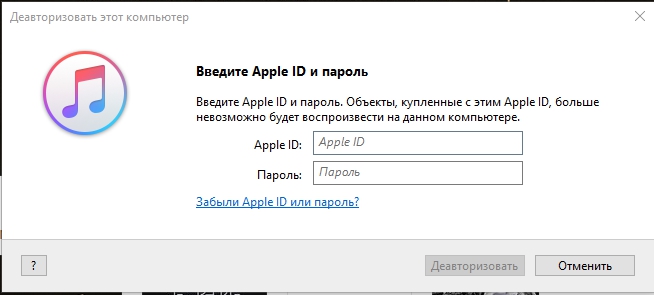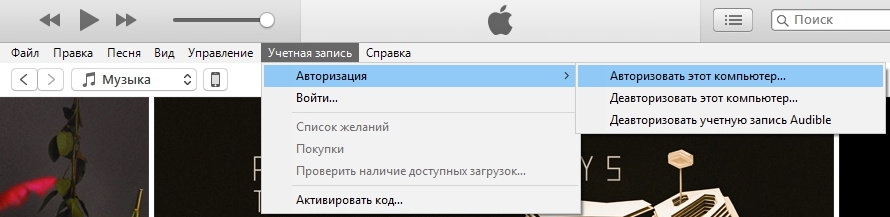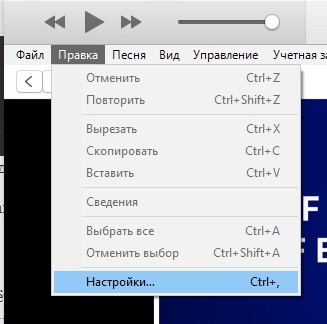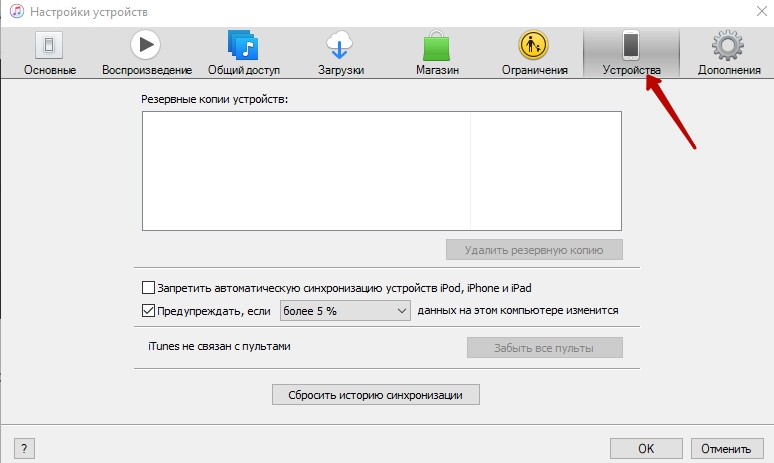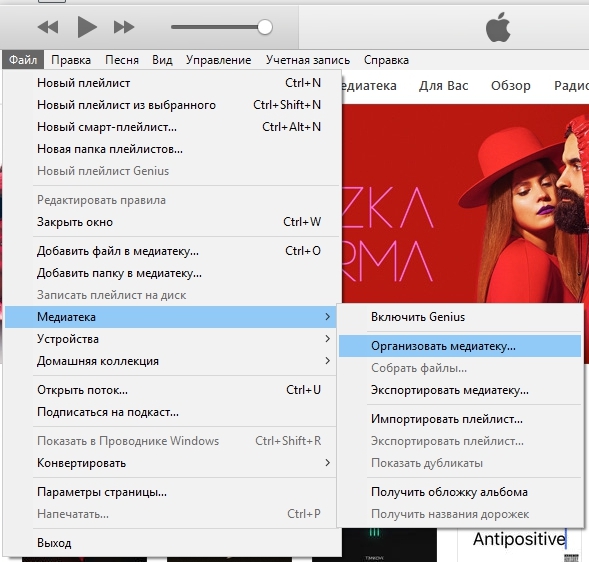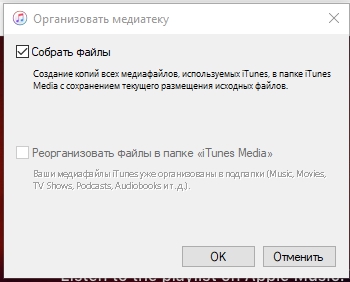- Если при синхронизации с компьютером выводится ошибка -54
- Объедините медиафайлы на компьютере
- Проверьте наличие проблем с программным обеспечением безопасности сторонних производителей
- Синхронизируйте небольшой объем содержимого
- Удалите содержимое и загрузите его повторно
- Удалите содержимое и импортируйте его повторно
- Удалите файлы PDF из процесса синхронизации
- Как исправить ошибку 54 в iTunes при синхронизации iPhone
- Причины возникновения
- Способы исправления
- Перезагрузка устройств
- Повторная авторизация
- Деинсталляция устаревших копий приложения
- Удаление истории синхронизации
- Перемещение медиафайлов в папку «iTunes Media»
- Проблемы с программным обеспечением
- Приложение Tenorshare ReiBoot
- Tenorshare TunesCare
- Повторная установка iTunes
- Как устранить ошибку 54 в iTunes
- Способы исправления ошибки 54 в iTunes
- Способ 1. Перезагрузка устройств
- Способ 2. Повторная авторизация
- Способ 3. Удаление старых резервных копий
- Способ 4. Очистка кэша синхронизации в iTunes
- Способ 5. Объединение файлов в папке «iTunes Media»
- Способ 6. Борьба с конфликтами программного обеспечения
- Способ 7. Переустановка iTunes
- Другие способы
Если при синхронизации с компьютером выводится ошибка -54
Если содержимое не синхронизируется, объедините файлы в медиатеке iTunes и проверьте наличие проблем с программным обеспечением безопасности сторонних производителей.
При попытке синхронизации iPhone, iPad или iPod touch с компьютером может появляться следующее сообщение.
«Не удается синхронизировать iPhone [имя устройства]. Произошла неизвестная ошибка (-54)».
Это возможно, если файл на компьютере или устройстве iOS либо iPadOS заблокирован. Нажмите кнопку «ОК», чтобы продолжить синхронизацию.
Если содержимое не синхронизируется, выполните следующие действия.
- Перезагрузите компьютер и устройство iOS или iPadOS.
- При использовании iTunes в ОС macOS Mojave или более ранней версии либо на компьютере с Windows убедитесь в наличии последней версии iTunes и последних обновлений программного обеспечения для вашего устройства.
Если сообщение об ошибке продолжает появляться, попробуйте выполнить следующие действия.
Объедините медиафайлы на компьютере
Медиафайлы в программе «Музыка» или медиатеке iTunes могут храниться в нескольких местах. Попробуйте объединить файлы в одну медиатеку.
Проверьте наличие проблем с программным обеспечением безопасности сторонних производителей
Некоторые программы сторонних производителей, включая программное обеспечение безопасности, может создавать помехи для синхронизации между компьютером и устройством. Измените настройки ПО безопасности и проверьте, устранена ли проблема.
Синхронизируйте небольшой объем содержимого
Синхронизируйте содержимое небольшими частями. Увеличивайте объем содержимого, пока ошибка не повторится. Это позволит определить, какое содержимое вызывает проблему.
Удалите содержимое и загрузите его повторно
Удалите содержимое и импортируйте его повторно
Если содержимое получено не из iTunes Store, удалите и повторно импортируйте его из первоначального источника.
Удалите файлы PDF из процесса синхронизации
Эта проблема может возникнуть при попытке перенести сделанные в iTunes покупки с устройства iOS или iPadOS на компьютер. Также это возможно при попытке синхронизации с Apple Books, так как при этом используется тот же самый процесс. В этом случае проблема может возникать с файлами PDF, сохраненными в программе «Книги» на устройстве iOS.
Чтобы устранить эту проблему, используйте команду «Поделиться» в программе «Книги» на устройстве, чтобы отправить файл PDF на свой адрес электронной почте. При этом копия файла PDF сохраняется в вашей учетной записи электронной почты и становится доступной для выбранных адресов электронной почты, доступ которым возможен с вашего компьютера. Затем удалите файл PDF с устройства.
Источник
Как исправить ошибку 54 в iTunes при синхронизации iPhone
В работе электронных устройств иногда возникают сбои. Apple систематизировала неисправности и назначила каждой номер идентификации. Однако чаще всего на Айфонах пользователи сталкиваются с ошибке 54 или Error 54 в iTunes.
Причины возникновения
Неисправность возникает в процессе синхронизации мобильного устройства с приложением iTunes на компьютере (ПК). Выскакивает окно с надписью: «Не удается синхронизировать iPhone [имя телефона в сети]. Произошла неизвестная ошибка (-54)».
При копировании файлов также может появиться Error 54 со следующим сообщением: «Попытка копирования на диск [имя телефона в сети] не удалась. Произошла неизвестная ошибка 54».
Вероятные причины следующие:
- устаревшая версия iTunes;
- обновления установлены неправильно;
- слишком большой массив данных;
- не хватает места в хранилище;
- копируются неоригинальные приложения;
- файлы сохраняются на неавторизованном компьютере.
Способы исправления
Для устранения ошибки 54 в iTunes вначале нажать на надпись «ОК» в окне сообщения. Если процесс синхронизации не возобновился, то перейти к следующим шагам.
Перезагрузка устройств
Возможно, не удается синхронизировать Айфон, получая ошибку 54, поскольку произошел программный сбой в работе компьютера или мобильного устройства. Простая перезагрузка может устранить ошибку. Для этого нужно:
- Перезагрузить ПК стандартным методом.
- Выполнить принудительный сброс гаджета Apple. Нажать и удерживать для этого кнопку выключения и круглую клавишу возврата или «Домой», находящуюся внизу экрана. Отпустить их после отключения девайса.
- После включения обоих устройств, произвести синхронизацию.
Повторная авторизация
Повторная идентификация в системе может быть решением проблемы. Выполнить это можно так:
- Выйти из аккаунта на компьютере. В программе Айтюнс нажать на меню «Учетная запись» и выбрать пункт «Выйти».
- Убрать ПК из авторизации, нажав в меню «Учетная запись» на вкладку «Деавторизовать этот компьютер».
- Появится окно, в котором нужно будет ввести Apple ID и пароль для подтверждения деавторизации.
- Далее проводится новая авторизация компьютера.
- После входа попробовать скопировать файлы на компьютер. Если ошибки нет, то проблема решена.
Деинсталляция устаревших копий приложения
Копии прошлых версий приложения могут препятствовать нормальной работе программы и вызывать проблемы с синхронизацией. Необходимо удалить их с компьютера, используя следующий алгоритм:
- Отключить устройство Apple от iTunes.
- Зайти в приложение на компьютере и кликнуть по вкладке «Правка» и выбрать «Настройки».
- В подменю «Настройки» выбрать пункт «Устройства».
- Откроется список «яблочных» устройств, имеющих резервные копии. Выбрать необходимую и нажать на кнопку «Удалить резервную копию».
- Закрыть вкладку, подключить гаджет и провести синхронизацию.
Удаление истории синхронизации
Еще одним вариантом устранения неизвестной ошибки 54 является сброс кэша синхронизации. Для этого следует:
- Зайти в настройки приложения и отметить вкладку «Устройства».
- Внизу окна появится надпись «Сбросить историю синхронизации». Нажать на нее.
- Закрыть приложение.
- Найти на ПК папку «SC Info», расположенную в каталоге «Apple Computer».
- Перезагрузить компьютер и включить синхронизацию.
Перемещение медиафайлов в папку «iTunes Media»
По умолчанию весь контент хранится в каталоге «iTunes Media». Но возможна ситуация, когда файлы будут сохранены в другом месте, вследствие неправильных действий пользователя или сбоя в приложении. Тогда при их передаче может появиться ошибка error 54.
Необходимо переместить контент в папку «iTunes Media», выполнив действия:
- В главной строке приложения кликнуть по пункту «Файл»
- Выбрать «Медиатека» и нажать на надпись «Организовать медиатеку».
- Появиться вкладка, в которой нужно отметить пункт «Собрать файлы» и подтвердить.
Ошибка может появиться при попытке «перекинуть» файлы PDF с гаджета Apple на компьютер. Например, при передаче электронной книги. В этом случае лучше действовать обходным путем.
Сначала отправить книгу на электронную почту, используя опцию «Поделиться». Затем скачать файлы с почты на ПК.
Проблемы с программным обеспечением
Причиной ошибки может быть некорректное функционирование сторонних программ или блокировка Айтюнс антивирусами. Перед устранением неисправности необходимо обновить ПО на компьютере и на гаджете. Выполнить следующие шаги:
- Проверка версии iOS. Зайти в настройки устройства, в меню «Обновления ПО» и нажать на него. Начнется поиск новых версий. В случае нахождения загрузить их.
- Инсталлировать последний выпуск iTunes.
- Обновить ОС компьютера.
- Запустить приложение и проверить синхронизацию.
Если ошибка не пропала, нужно приостановить работу антивирусов. В случае успеха процесса синхронизации, зайти в настройки антивируса и добавить iTunes в списки исключений. После этого защитные программы перестанут блокировать работу приложения.
Приложение Tenorshare ReiBoot
Tenorshare ReiBoot — эффективный инструмент для исправления неполадок в работе Айтюнс. Для работы с ним следует:
- Скачать программу для Windows XP/7/8/10, или Mac OS X9 – 10.14.
- Установить на компьютер и запустить.
- Подключить Apple устройство к компьютеру.
- После установки соединения появится окно с надписью «Ваше устройство iOS теперь подключено». Кликнуть по пункту «Исправить сейчас» внизу экрана.
- Программа начнет проверять iTunes. Следовать поступающим указаниям.
- После завершения все баги будут исправлены.
Tenorshare TunesCare
Tenorshare TunesCare — еще одна программа для проверки и устранения багов в работе iTunes. Для ее запуска необходимо:
- Скачать приложение для Windows XP/7/8/10 или Mac OS X9 — 10.14.
- Инсталлировать и открыть приложение.
- Подключить мобильное устройство.
- После того, как программа определит модель устройства, нажать на пункт «Устранить все iTunes ошибки» и дождаться завершения работы приложения.
Повторная установка iTunes
Последний из способов — удаление программы и новая установка. Деинсталляция iTunes должна происходить из панели управления. Удаление должно происходить строго в следующем порядке:
- iTunes;
- Apple Software Update;
- Apple Mobile Device Support;
- Bonjour;
- Apple Application Support.
Проверить «остатки» компонентов программы в папке «Program Files». Если сохранены каталоги с одноименными названиями, то удалить их вручную. Перезагрузить ПК.
После деинсталляции скачать последнюю версию iTunes и установить. Запустить синхронизацию.
Источник
Как устранить ошибку 54 в iTunes
Многофункциональная программа iTunes, разработанная для устройств на базе iOS известна пользователям Apple не только полезными опциями, но и многочисленными сбоями, появляющимися по разным причинам. Возникновение ошибок не редкость при работе с Айтюнс, при этом каждая из них пронумерована, что помогает выявить возможную причину и устранить проблему, сузив круг вариантов решений. Одно из наиболее частых уведомлений о неполадке, возникающее в процессе синхронизации iPhone или другого «яблока» с компьютером, сопровождается кодом 54. Практически всегда данный сбой вызван программными неисправностями, поэтому пути устранения будут несложными и прибегать к серьёзным мерам вряд ли придётся, так что быть специалистом или максимально продвинутым пользователем вовсе необязательно.
Как устранить ошибку 54 в iTunes.
Способы исправления ошибки 54 в iTunes
Устранить неполадку можно несколькими методами, каждый из которых актуален в зависимости от источника проблемы. Как правило, неизвестная ошибка 54 в Айтюнс появляется при переносе данных из устройства, в результате покупок в Айфон, если они были совершены посредством другого девайса. Также она может возникать при копировании приложений и т. д. При возникновении уведомления, повествующего об ошибке 54 iTunes, часто можно просто нажать на кнопку «Ок», и окно исчезнет, а синхронизация продолжится. Но такой фокус срабатывает не всегда, так что, если сбой не ликвидировался, нужно попробовать поочерёдно доступные решения, направленные на устранение возможных причин неполадки.
Способ 1. Перезагрузка устройств
Самый простой, но действенный универсальный метод избавления от программного сбоя – перезагрузка устройств. В стандартном режиме перезагружаем компьютер или ноутбук, а также смартфон в принудительном порядке, после чего можно пробовать выполнять процедуру синхронизации.
Способ 2. Повторная авторизация
Нередко помогает справиться с ошибкой 54 выход из учётной записи iTunes и повторная авторизация. Процедура потребует следующих действий:
- в основном меню iTunes переходим к разделу «Магазин» (или «Учётная запись»);
- выбираем «Выйти»;
- возвращаемся к вкладке «Магазин» и нажимаем уже «Деавторизовать этот компьютер»;
- появившееся окно предложит ввести Apple ID, вбиваем его в соответствующую строку;
- подтверждаем действие кнопкой «Деавторизовать»;
- теперь необходимо снова авторизоваться, что требует обратных действий: «Магазин» — «Авторизовать этот компьютер» (или «Учётная запись» — «Авторизация» —«Авторизовать этот компьютер»);
- в новом окне вводим Apple ID, подтверждаем действие.
После манипуляций пробуем запустить синхронизацию. Стоит также убедиться, что вы вошли на смартфоне и компьютере под одним Apple ID.
Способ 3. Удаление старых резервных копий
Программа не обновляет резервные копии, а создаёт новые, что со временем приводит к захламлению и ошибкам iTunes. Исправить ситуацию несложно, перед процедурой отключаем Apple-устройство от компьютера. Накопление старых резервных копий удаляется таким образом:
- переходим к разделу «Правка» из основного меню;
- выбираем «Настройки»;
- в появившемся окне жмём «Устройства»;
- отсюда можно увидеть перечень доступных резервных копий;
- удаляем нажатием соответствующей кнопки.
Способ 4. Очистка кэша синхронизации в iTunes
В ряде случаев помогает также очистка кэша синхронизации. Для выполнения процедуры нужно в настройках синхронизации сбросить историю, затем удалить папку SC Info из каталога Apple Computer. После этого потребуется перезагрузка компьютера.
Способ 5. Объединение файлов в папке «iTunes Media»
Программа хранит файлы в каталоге «iTunes Media», но вследствие сбоев или действий пользователя они могут быть разбросаны, что влечёт за собой ошибку 54. Объединить файлы медиатеки можно так:
- из раздела главного меню выбираем «Файл», откуда переходим к подразделу Медиатека» — «Организовать медиатеку»;
- отмечаем пункт «Собрать файлы» в появившемся окне и нажимаем «ОК».
Способ 6. Борьба с конфликтами программного обеспечения
Программы могут конфликтовать между собой, провоцируя при этом некорректную работу. Это же касается и средств защиты – антивирусов, брандмауэров и прочих, расценивающих некоторые процессы iTunes как вирусную угрозу. Приостановив работу программ, можно понять, так ли это. Если ошибка спровоцирована блокировкой антивируса, нужно будет указать Айтюнс в списке исключений. Имеющееся на компьютере ПО лучше обновить до последней версии.
Способ 7. Переустановка iTunes
Полное удаление программы и последующая установка последней доступной версии иногда также эффективно решает проблему. Удалять Айтюнс со всеми компонентами следует из раздела программного обеспечения, хранящегося на компьютере, перейдя к нему при помощи панели управления. После удаления и перезагрузки ПК загружаем свежую версию iTunes из официального источника.
Другие способы
В борьбе с ошибками Айтюнс можно также использовать сторонние программы, направленные на устранение сбоев работы приложения или операционной системы iOS. Скачивать ПО лучше с официальных источников. Если ошибка 54 возникает при переносе покупок в iTunes Store, лучшим решением будет загрузить их из сервиса посредством iTunes Store — «Ещё» — «Покупки» — иконка с облаком. Контент можно переносить небольшими порциями, тем самым наблюдая, какие именно данные стали причиной ошибки. Нередко сбой с кодом 54 возникает при переносе файлов формата .pdf, поэтому переносить книги лучше всего через iBooks при помощи электронной почты.
Когда ни один из вариантов вышеперечисленных решений не действует, причиной возникновения ошибки 54 в Айтюнс могут быть аппаратные проблемы. Чтобы выяснить, какое из устройств вызывает сбой, нужно попробовать провести процедуру синхронизации на другом компьютере. Это поможет исключить или подтвердить неполадки с ПК. Если ситуация повторяется, то дело в iOS-устройстве, тогда придётся обратиться за помощью к специалистам для решения аппаратных неисправностей iPhone или iPad.
Источник